Windows 11 で時刻と日付を手動で調整する詳細な手順
phpエディタBaicaoがWindows 11システムで時刻と日付を手動で調整する方法は非常に簡単です。まず、タスクバー右下の日付・時刻表示領域をクリックし、「日付と時刻の設定の変更」を選択します。次に、「日付と時刻を変更する」ボタンをクリックして、希望の日付と時刻を手動で入力します。最後に、「OK」ボタンをクリックして変更を保存します。上記の簡単な手順で、Windows 11 の時刻と日付を手動で簡単に調整できます。
操作方法
1. 「win i」ショートカットキーで設定画面に入り、左欄の「時刻と言語」オプションをクリックします。
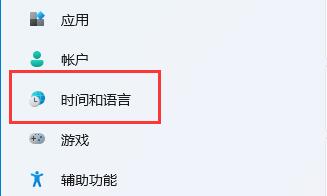
#2. 次に、右側の「日付と時刻」をクリックします。
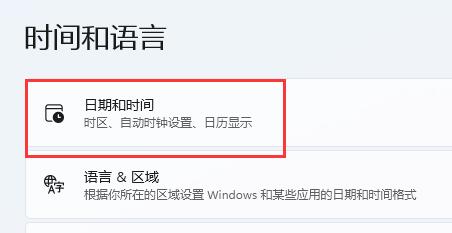
#3. 次に、「時刻を自動的に設定」を見つけ、その右側にあるスイッチボタンをオンにして、「タイムゾーン」をあなたの国のタイムゾーンに設定します。位置。
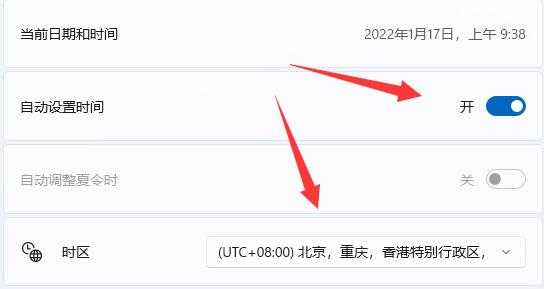
#4. 次に、下の [今すぐ同期] ボタンをクリックします。
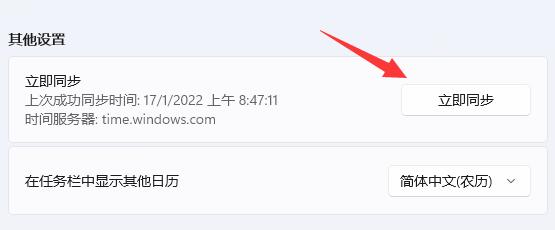
#5. ネットワークの問題により同期できない場合は、「時刻を自動設定」の右側にあるスイッチをオフにして「変更」をクリックしてください。ボタンをクリックしてください。
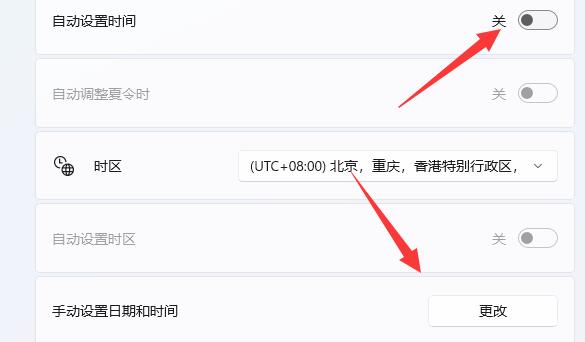
#6. 次に、変更したい日時を入力し、最後に「変更」ボタンをクリックします。
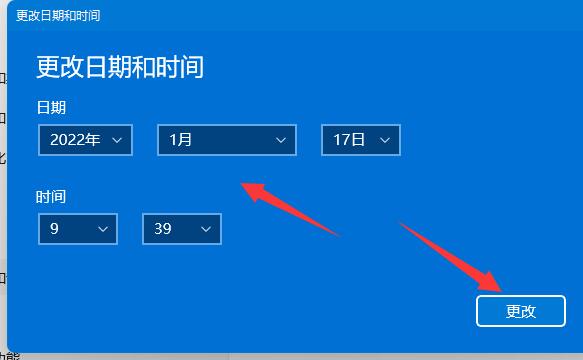
#詳細資料
| システム設定 | |||
| タスクバーのチャット機能を非表示にする | ##自動画面ロックを無効にする##アカウントのアバターをデフォルトに戻す | タスクバーのチャット機能を非表示にする | |
| 音声認識機能がオンになる | ##ハイパフォーマンスモードが消える | ##プレビューペインが表示されない##カメラを無効にする | |
| #フォント サイズを設定 | マウスはサークル上に留まります | ##マウスの移動速度を調整します | ##入力メソッドは無効になります | #パーソナライズされたマウス ポインター スキン
| ゲームのプレイ中に入力メソッドを無効にする方法 | 顔認識は使用できません | #Win11 アカウント名変更チュートリアル | ##Win11 隠しウィンドウ表示操作 |
| ソリッド ステート ドライブの容量を確認します | ワンクリック システム再インストール チュートリアル | #最近使用したファイルを閉じるwin11 スタートアップ ページの名前を変更します | |
| コンピューター アイコンを表示します | #win7 テーマを変更します | #win11 隠しウィンドウ | #アイコンを暗くする調整 |
| タスクバーを広げる解決策 | ##モノラルサウンドをオフにする#タスクバーのサイズをカスタマイズする | カーソルの点滅速度を調整する | #新しいアカウントを作成する |
| #コンピュータ名を変更します | 凍ったガラスの効果をオンにします | #強化されたオーディオ#コンピュータの明るさを調整する | |
| ##CPU パフォーマンスを設定する | ## | ||
以上がWindows 11 で時刻と日付を手動で調整する詳細な手順の詳細内容です。詳細については、PHP 中国語 Web サイトの他の関連記事を参照してください。

ホットAIツール

Undresser.AI Undress
リアルなヌード写真を作成する AI 搭載アプリ

AI Clothes Remover
写真から衣服を削除するオンライン AI ツール。

Undress AI Tool
脱衣画像を無料で

Clothoff.io
AI衣類リムーバー

AI Hentai Generator
AIヘンタイを無料で生成します。

人気の記事

ホットツール

メモ帳++7.3.1
使いやすく無料のコードエディター

SublimeText3 中国語版
中国語版、とても使いやすい

ゼンドスタジオ 13.0.1
強力な PHP 統合開発環境

ドリームウィーバー CS6
ビジュアル Web 開発ツール

SublimeText3 Mac版
神レベルのコード編集ソフト(SublimeText3)

ホットトピック
 7444
7444
 15
15
 1371
1371
 52
52
 76
76
 11
11
 9
9
 6
6
 Microsoft、Win11 8月累積アップデートをリリース:セキュリティの向上、ロック画面の最適化など。
Aug 14, 2024 am 10:39 AM
Microsoft、Win11 8月累積アップデートをリリース:セキュリティの向上、ロック画面の最適化など。
Aug 14, 2024 am 10:39 AM
8 月 14 日のこのサイトのニュースによると、今日の 8 月のパッチ火曜日イベント日に、Microsoft は 22H2 および 23H2 用の KB5041585 更新プログラム、および 21H2 用の KB5041592 更新プログラムを含む、Windows 11 システム用の累積的な更新プログラムをリリースしました。 8 月の累積更新プログラムで上記の機器がインストールされた後、このサイトに添付されるバージョン番号の変更は次のとおりです。 21H2 機器のインストール後、機器のインストール後、バージョン番号は Build22000.314722H2 に増加しました。バージョン番号は Build22621.403723H2 に増加しました。 装置のインストール後、バージョン番号は Build22631.4037 に増加しました。 Windows 1121H2 の更新プログラムの主な内容は次のとおりです。 改善: 改善されました。
 Eureka Exchangeでネットワークエラーが発生した場合の対処方法
Jul 17, 2024 pm 04:25 PM
Eureka Exchangeでネットワークエラーが発生した場合の対処方法
Jul 17, 2024 pm 04:25 PM
EEX Exchange ネットワーク エラーが発生した場合は、次の手順を実行して解決できます。 インターネット接続を確認します。ブラウザのキャッシュをクリアします。別のブラウザを試してください。ブラウザのプラグインを無効にします。 Ouyi カスタマーサービスにお問い合わせください。
 Bitget Wallet 取引所に登録できないのはなぜですか?
Sep 06, 2024 pm 03:34 PM
Bitget Wallet 取引所に登録できないのはなぜですか?
Sep 06, 2024 pm 03:34 PM
BitgetWallet 取引所に登録できない理由は、アカウント制限、サポートされていない地域、ネットワークの問題、システム メンテナンス、技術的障害などさまざまです。 BitgetWallet 取引所に登録するには、公式 Web サイトにアクセスして情報を入力し、規約に同意して登録を完了し、本人確認を行ってください。
 MEXC(抹茶)公式サイトにログインできないのはなぜですか?
Dec 07, 2024 am 10:50 AM
MEXC(抹茶)公式サイトにログインできないのはなぜですか?
Dec 07, 2024 am 10:50 AM
MEXC (Matcha) Web サイトにログインできない理由としては、ネットワークの問題、Web サイトのメンテナンス、ブラウザの問題、アカウントの問題などが考えられます。解決手順には、ネットワーク接続の確認、Web サイトのお知らせの確認、ブラウザの更新、ログイン認証情報の確認、カスタマー サービスへの連絡などが含まれます。
 okx でログインすると認証コードを受信できない
Jul 23, 2024 pm 10:43 PM
okx でログインすると認証コードを受信できない
Jul 23, 2024 pm 10:43 PM
OKX へのログイン時に確認コードを受信できない理由には、ネットワークの問題、携帯電話の設定の問題、SMS サービスの中断、サーバーの混雑、確認コードの要求の制限などが含まれます。解決策は、待ってから再試行し、ネットワークを切り替えて、カスタマー サービスに連絡することです。
 Ouyiokex にログインするときに確認コードを受信できない
Jul 25, 2024 pm 02:43 PM
Ouyiokex にログインするときに確認コードを受信できない
Jul 25, 2024 pm 02:43 PM
OKEx ログイン確認コードを受信できない理由と解決策: 1. ネットワークの問題: ネットワーク接続を確認するか、ネットワークを切り替えます。 2. 携帯電話の設定: SMS 受信を有効にするか、OKEx をホワイトリストに登録します。 3. 確認コードの送信制限: 後で再試行するか、 4. サーバーの混雑: 後で再試行するか、ピーク時に他のログイン方法を使用してください。 5. アカウントの凍結: 解決するには、カスタマー サービスに問い合わせてください。その他の方法: 1. 音声認証コード、2. サードパーティの認証コード プラットフォーム、3. カスタマー サービスにお問い合わせください。
 Gate.ioの公式Webサイトにログインできないのはなぜですか?
Aug 19, 2024 pm 04:58 PM
Gate.ioの公式Webサイトにログインできないのはなぜですか?
Aug 19, 2024 pm 04:58 PM
Gate.io が公式 Web サイトにログインできない理由には、ネットワークの問題、Web サイトのメンテナンス、ブラウザの問題、セキュリティ設定などが含まれます。解決策は、ネットワーク接続を確認し、メンテナンスが終了するのを待ち、ブラウザのキャッシュをクリアし、プラグインを無効にし、セキュリティ設定を確認し、カスタマー サービスに連絡することです。
 Ouyiokex 取引プラットフォームを開けません
Jul 24, 2024 pm 01:30 PM
Ouyiokex 取引プラットフォームを開けません
Jul 24, 2024 pm 01:30 PM
Okex 取引プラットフォームにアクセスできない理由には、ネットワークの問題、Web サイトの障害、ブラウザの問題、プラットフォームの障害、その他の要因が含まれます。解決策には、ネットワークのチェック、ブラウザのキャッシュのクリア、ブラウザの更新、プラグインの無効化、デバイスの変更、カスタマー サービスへの連絡などが含まれます。




